Una calda scena autunnale
Vediamo insieme come trasformare una semplice scena aggiungendo una calda atmosfera tipicamente autunnale.

01. Apriamo la nostra immagine con Photoshop.
02. Cominciamo subito aggiungendo del colore. Scegli Mappa Sfumatura e crea una sfumatura che dal marrone scuro vada verso uno più chiaro, quasi arancio. Poi imposta il metodo di fusione su Luce Soffusa e abbassa l’opacità all’80%
03. Ora ci concentreremo su due soli colori, colori autunnali, il rosso e il giallo. Vai su Correzione colore selettiva, scegli Rossi e setta come più ti piace, ricorda di diminuire il ciano e aumentare gli altri colori. Poi scegli Gialli e fai la stessa cosa. Noterai che i colori iniziano ad accendersi.
04. Ora bilanciamo un po’ i colori. Scegli Bilanciamento Colore, in Ombre diminuisci un po’ il Blu, in Mezzitoni, il Verde e il Blu e in Luci aumenta il Giallo.
05. Ora miglioriamo un po’ le luci, scegli Luminosità e Contrasto e imposta come preferisci.
06. Miglioriamo la saturazione, vai in Tonalità/Saturazione, poi scegli Rossi e aumenta la saturazione leggermente, poi i Gialli e aumenta saturazione e luminosità.
07. Ultimo passaggio opzionale, crea un livello Tinta unita e scegli un giallo, poi imposta su Luce Soffusa e abbassa opacità e riempimento al 50%.
Ed ecco a voi una calda e accogliente scena autunnale.
Vuoi suggerire un tutorial per il prossimo numero?
Invia una e-mail a [email protected]
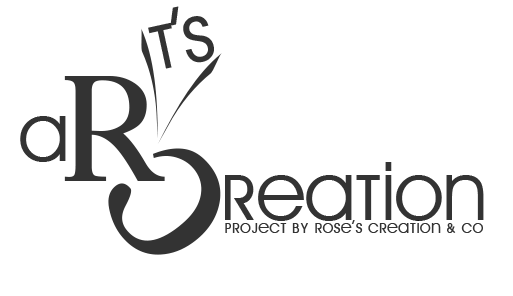
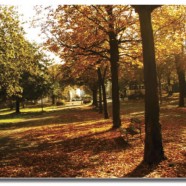





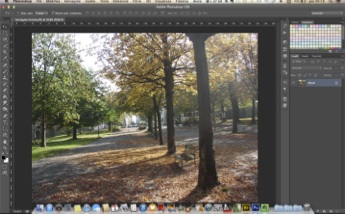
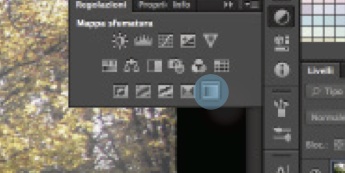
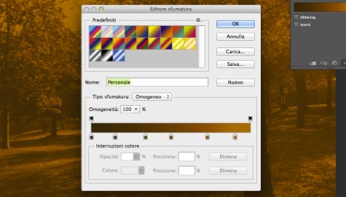
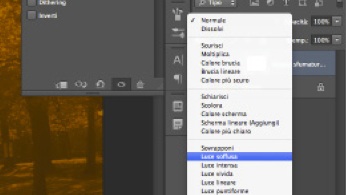
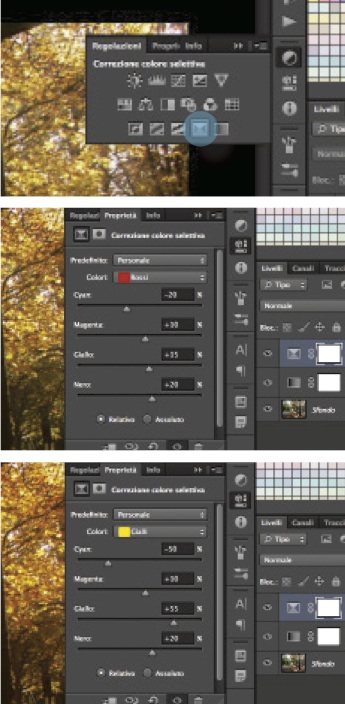
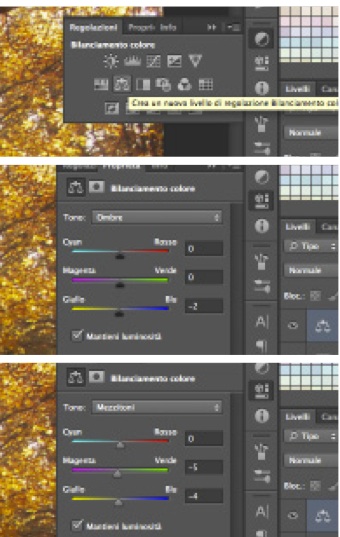
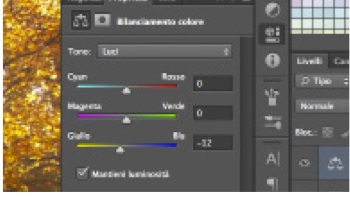
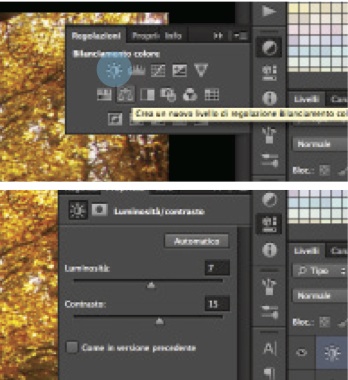
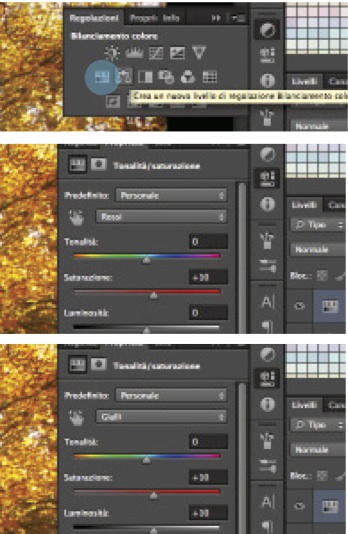
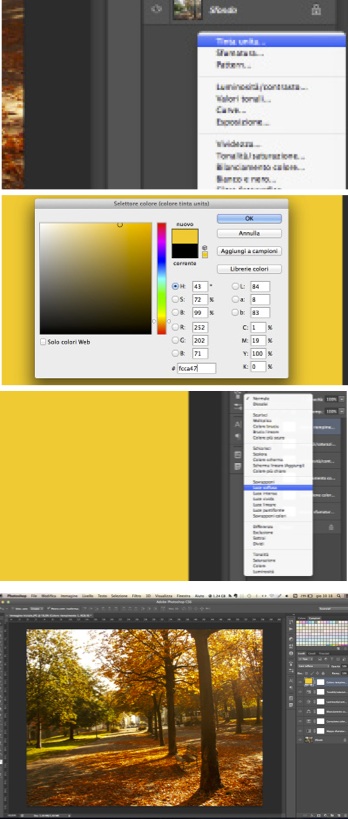
Ultimi commenti